
Дизајн вашег канала на ИоуТубе-у: Идеје, програм, фотографија. Како направити добар, леп и цоол дизајн канала на ИоуТубе-у?
Детаљна упутства за дизајн канала на ИоуТубе-у и водич за креирање поклопца у програму Адобе Пхотосхоп.
Навигација
- Како направити добар, леп и цоол дизајн канала на ИоуТубе-у?
- Структура главне странице канала на ИоуТубе-у и расположивом простору за уређивање
- Одабир позадинске слике за дизајнирање сопственог канала на ИоуТубе-у: Идеје, савети и примери
- Стварање слике за дизајн канала на ИоуТубе-у: Програм
- Где да потражите фотографије за дизајн канала на ИоуТубе-у?
- Учитавање на ИоуТубе каналу и правила за избор логотипа
- Видео: Како направити шешир за ИоуТубе?
Како направити добар, леп и цоол дизајн канала на ИоуТубе-у?
Ако сте започели свој канал ЈуТјуб Да бисте профитирали од ње или рекламирања одређене робе и услуга, вероватно сте размишљали о његовој промоцији. Чињеница да велики број погледа и претплатника доноси већи приход и подиже ваше видео записе у врху видео хостинга није тајна. Постоји много начина да привуче нове претплатнике на ваш канал и, можда, један од најефикасније је његов дизајн. Неће бити тешко учинити ваш канал споља атрактиван и уредан, а резултат вас може пријатно изненадити и надмашити сва очекивања.

Слика 1. Како направити добар, леп и цоол дизајн канала на ИоуТубе-у?
Структура главне странице канала на ИоуТубе-у и расположивом простору за уређивање
- Пре него што започнете дизајн канала, неће бити сувишно да разуме структуру њене главне странице и разуме које делове корисник може модификовати и који не. Наравно, као и на другим страницама ЈуТјуб, на каналу ће се приказати линијом за претрагу и дугме за обавештење, учитавање, дугме за позив за главни мени и прелазак на главну страницу. Не може се уклонити, пренети или модификовати.
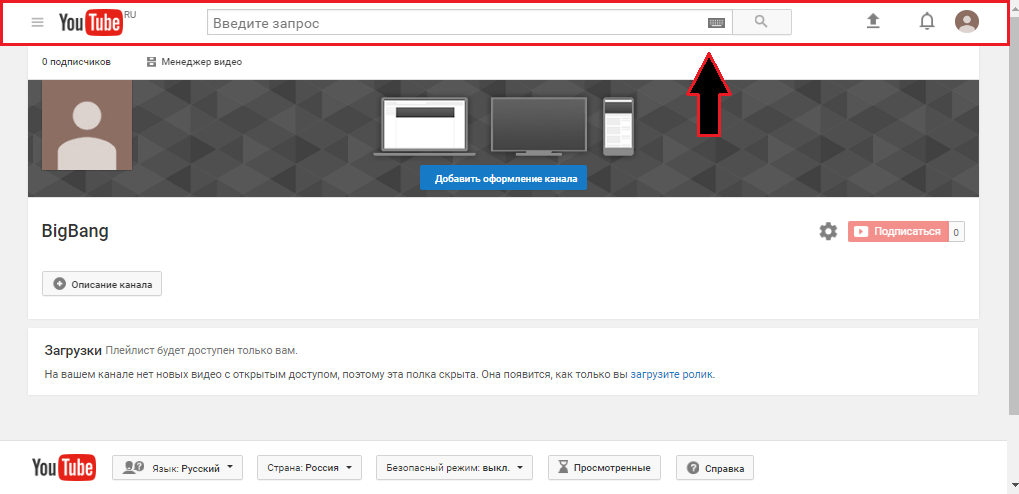
Слика 1. Изградња главне странице канала на ИоуТубе-у и приступачан простор за уређивање
- Испод линије са претрагом је поље за уметање главног графичког дизајна канала. Другим речима, његове капе. Корисник може уметнути слику у њега, што ће одражавати предмет канала. Поље има ограничену експанзију у 2560 × 1440 пиксела. Када бирате или стварате слику канала, топло се препоручује разматрање ових параметара, јер Када убаците слику веће или мањих величина, аутоматски ће се објединити или се протезати под назначеним параметрима, што ће, без икаквих недоумица, негативно утицати на његов квалитет.
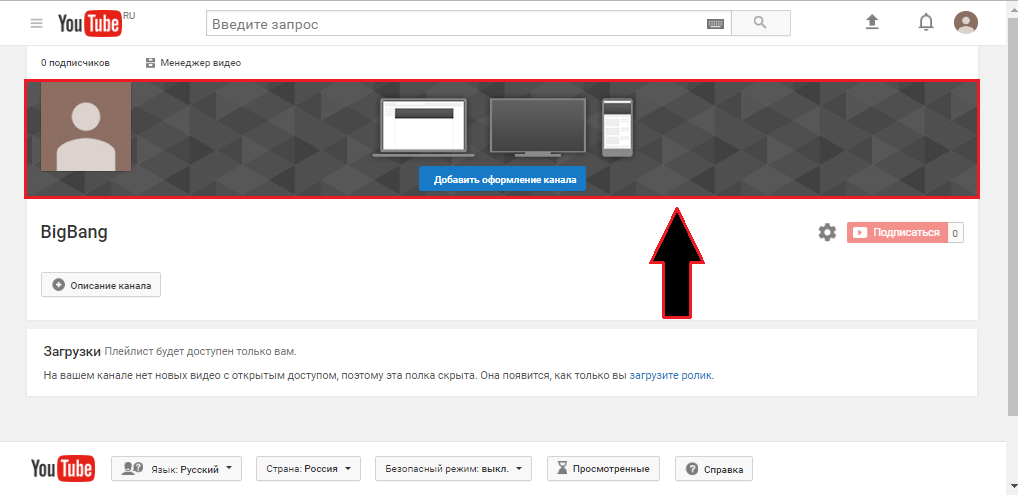
Слика 2. Структура главне странице канала на ИоуТубе-у и расположивом простору за уређивање
- На врху поља са сликом канала канала је блок за уметање аватар (логотип) канала. Ова слика ће бити приказана под свим видеом објављеним на каналу и поред коментара који је оставио власник канала на другим страницама видео хостинга. Аватар канала је инсталиран на страници профила Гоогле + и у року од неколико минута након инсталације, почиње приказати на каналу ЈуТјуб.
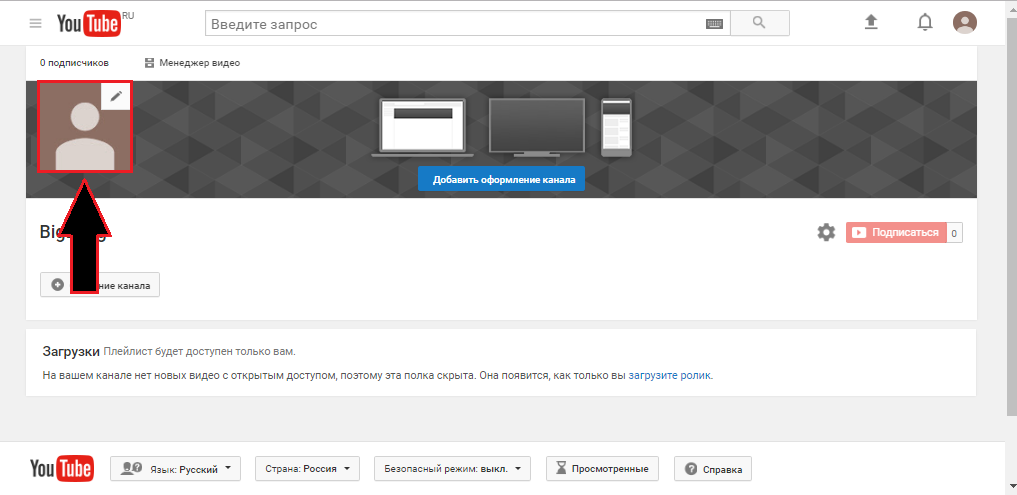
Слика 3. Структура главне странице канала на ИоуТубе-у и расположивом простору за уређивање
- У следећем блоку корисник може дати детаљан опис свом каналу. Обично говоре о правцу канала, навести информације о садржају садржаја, постављања линкова до група на друштвеним мрежама и постављајте бројеве електронских новчаника за финансијску подршку каналу. У подешавањима можете да инсталирате тако да се опис приказује под сваким видео снимком. Главни услов за писање описа је недостатак непристојног речника и текст екстремистичког садржаја. У супротном, ИоуТубе администрација може затворити канал без могућности његове рестаурације.
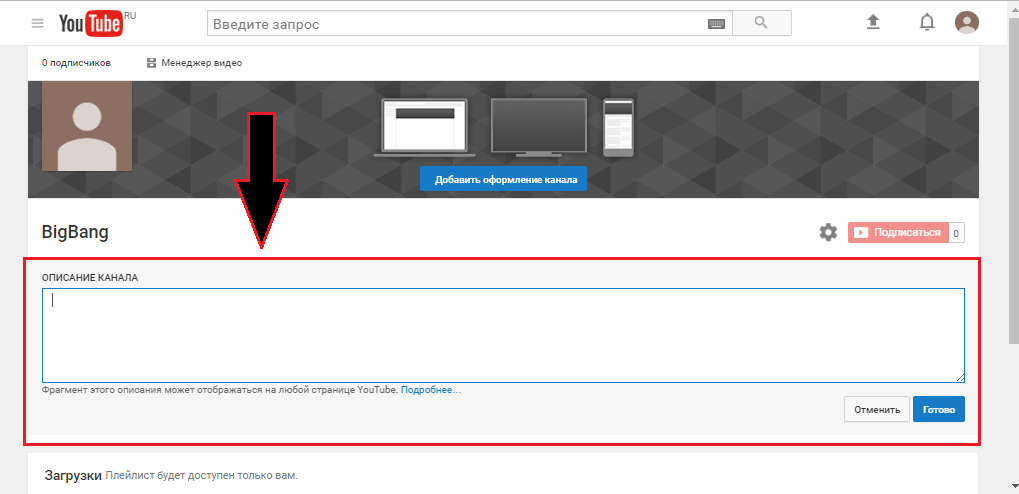
Слика 4. Структура главне странице канала на ИоуТубе-у и расположивом простору за уређивање
- На ово се, способности завршетка завршне странице канала завршавају. Корисник не може да промени структуру позадине или странице, додајте виџете и тастере.
Одабир позадинске слике за дизајнирање сопственог канала на ИоуТубе-у: Идеје, савети и примери
- Када бирате слику за шешир главне странице, потребно је ослонити на тему канала. Ни у којем случају не користите слике које сте управо волели. Изузетно је важно одабрати слику која ће бити најбоља могућа у правцу профила вашег канала. На пример, ако је у највећем делу, ваш канал испуњен садржајем тематски се односе на прегледе нових модерних гадгета, а затим помоћу позадинске слике са планинским пејзажима на главној страници биће потпуно неприхватљиви. У овом случају, слика са мобилним телефонима, таблетима или виртуелним стварним наочарима изгледаће прикладније.

Слика 1. Одабир позадинске слике за украшавање сопственог канала на ИоуТубе-у: Идеје, савети и примери
- Временом, када је канал мање или више промовисан и зарадићете своје име, биће могуће експериментирати на позадинској слици. Занимљива опција би била да се створи колаж са скрупула из вашег видео записа. Дакле, ви нећете привући више пажње на тему вашег канала, али и зарадите и одређену славу.
Ево неколико примера висококвалитетног дизајна тематских канала на ИоуТубе-у:

Слика 2. Одабир позадинске слике за украшавање сопственог канала на ИоуТубе-у: Идеје, савети и примери

Слика 3. Одабир позадинске слике за украшавање сопственог канала на ИоуТубе-у: Идеје, савети и примери


Слика 5. Изаберите позадинску слику за дизајнирање сопственог канала на ИоуТубе-у: Идеје, савети и примери
Стварање слике за дизајн канала на ИоуТубе-у: Програм
- Дакле, већ смо сазнали да је иоутубе канал графички дизајн потребан у величини 2560 × 1440 пиксела. Ако је слика већа, тада ће ИоуТубе аутоматски прекинути тако да ће главно дио слике коју желите да видите у каналу канала једноставно нестаје. Ако је слика мања, тада ће се аутоматски протезати до назначене ширине и висине, која ће у великој мери упропастити свој квалитет. Зато се топло препоручује да унапред уклопите величину слике пре него што га учините на сервер.
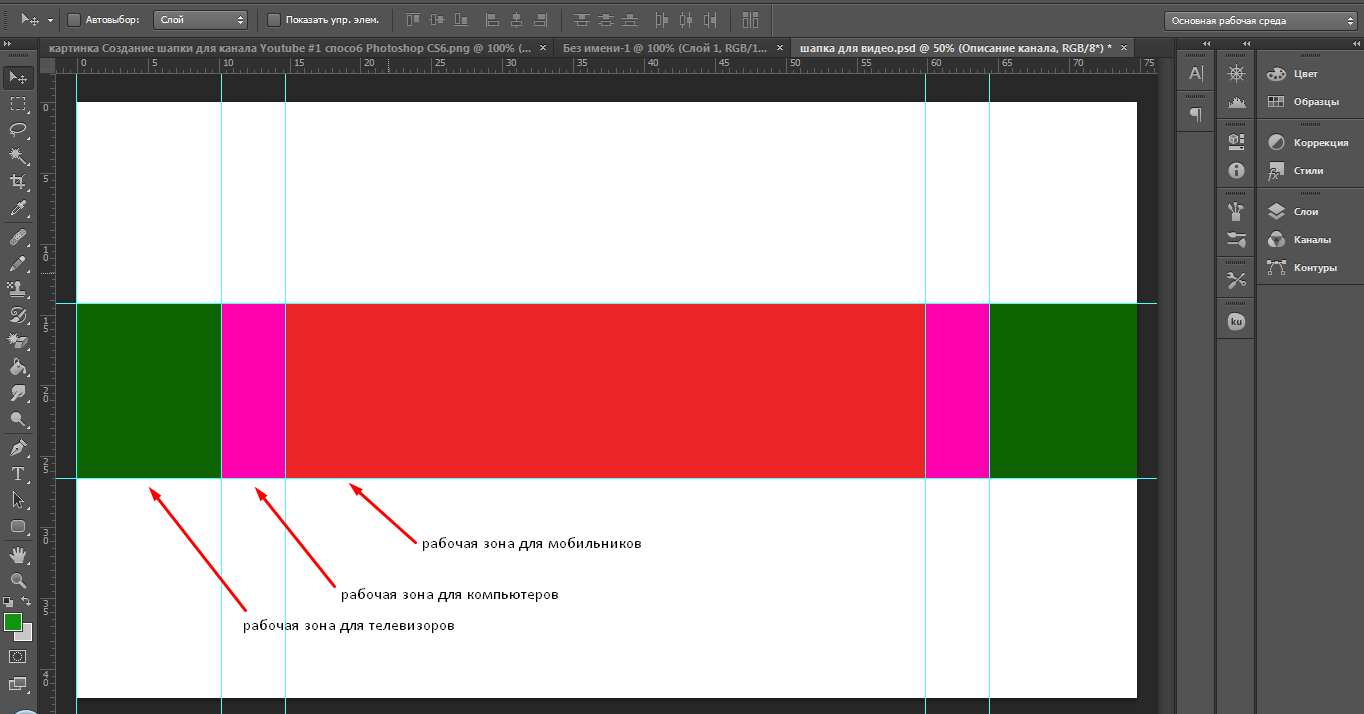
Слика 1. Стварање слике за дизајн канала на ИоуТубе-у: Програм
Да би се уклопила на слику, графички уредници се користе са могућношћу одржавања пропорција. Стандардни уређивач боја није погодан за такву сврху, јер Ова функција је одсутна у њему. Највише оптимална опција би била коришћење програма Адобе Пхотосхоп. Овај уредник има сјајне могућности и с њим можете да нацртате цоол дизајн за канал из нуле. Али зато Свако има своје поставке у дизајну канала, нећемо продубити у цртежу, већ само објашњавати принцип стварања слике на величину која нам је потребна. Па идемо:
- Корак 1. Прво морате да преузмете програм Адобе Пхотосхоп Од стране овај линк, Инсталирајте га и покрените га. Након почетка у горњем левом углу кликните на одељак Мени " Досије"И на листи падајућег пада одаберите" Креирај". Отвориће се нови прозор, где је потребно да назначи величину будућег документа. У складу са параметрима ЈуТјуб Поставили смо ширину документа 2560 пикселаи висина 1440 пиксела. Кликните на " У реду».
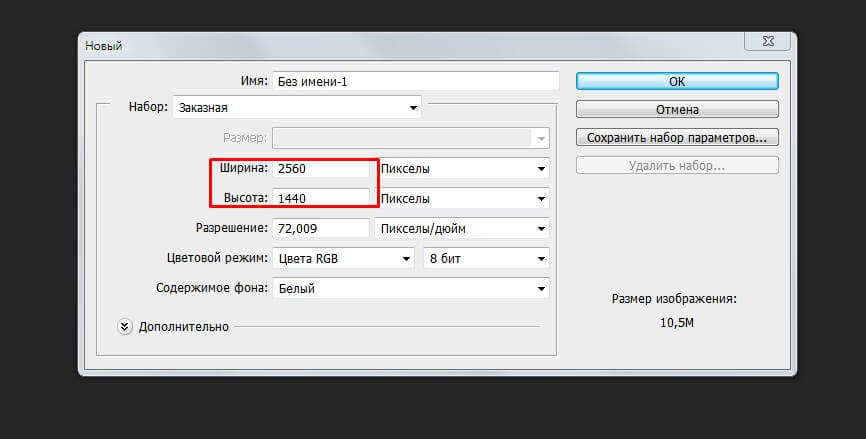
Слика 2. Стварање слике за дизајн канала на ИоуТубе-у: Програм
- Корак 2. Следећи корак ће бити избор позадине ЦАП-а. Све зависи од ваше богате маште. Можете одабрати неку врсту пејзажа или можете пронаћи или створити јединствени градијент или текстуру. У сваком случају, без обзира на то што одаберете, само превуците преузету слику са радне површине на радни простор у програму. На пример, изабрали смо таквог градијента текстуре.
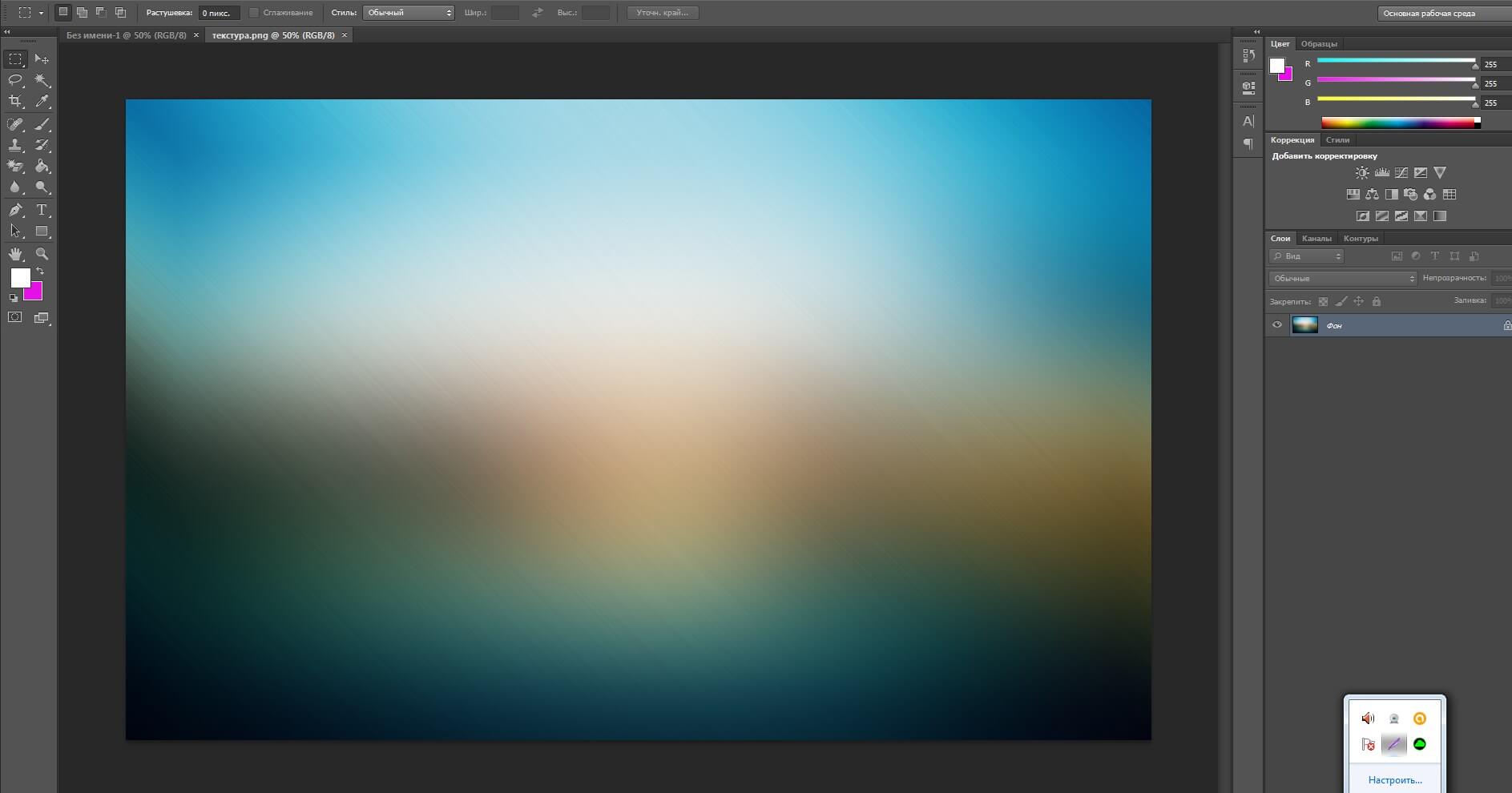
Слика 3. Стварање слике за дизајн канала на ИоуТубе-у: Програм
- Корак 3. Даље, на нашој позадини потребно је поставити слику која ће одражавати тематску оријентацију канала. Замислите да је то канал са прегледима филмова и ТВ емисија. Преузимамо потребне слике, уређујемо их по нашим укусом и само их превуците са радне површине у програм. Слике ће пасти на доступној позадини са новим слојем, а могу се одвојено трансформисати и преместити. Нешто слично треба да испада:
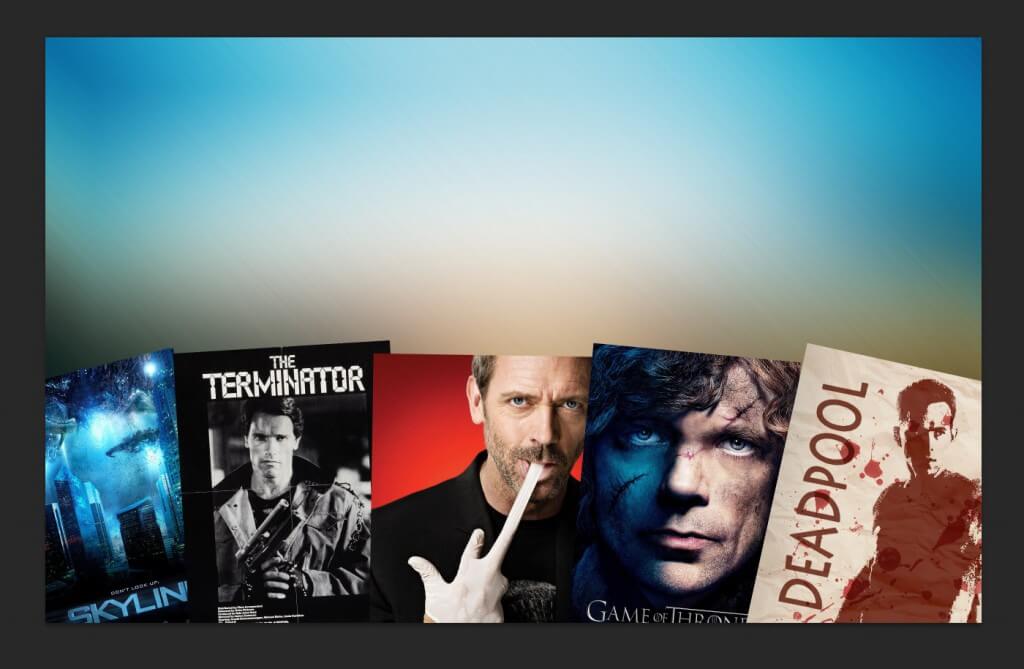
Слика 4. Стварање слике за дизајн канала на ИоуТубе-у: Програм
- Корак 4. Након што је слика легла на позадини, то неће спречити да га истакне. Да бисте то учинили, потребно је да одаберете ону на којем је наша тематска слика у прозору са списком слојева, притисните га десним дугметом миша и изаберите " Стил слоја". Отвара се прозор где можете да одаберете разне ефекте за нашу слику.
- На пример, ако одаберете " Удар"И почните да померате клизач" Величина", Онда ћете видети како ће се оквир почети појављивати око одабране слике. На исти начин, слика се може разликовати сјенама, сјајем или контурирањем.
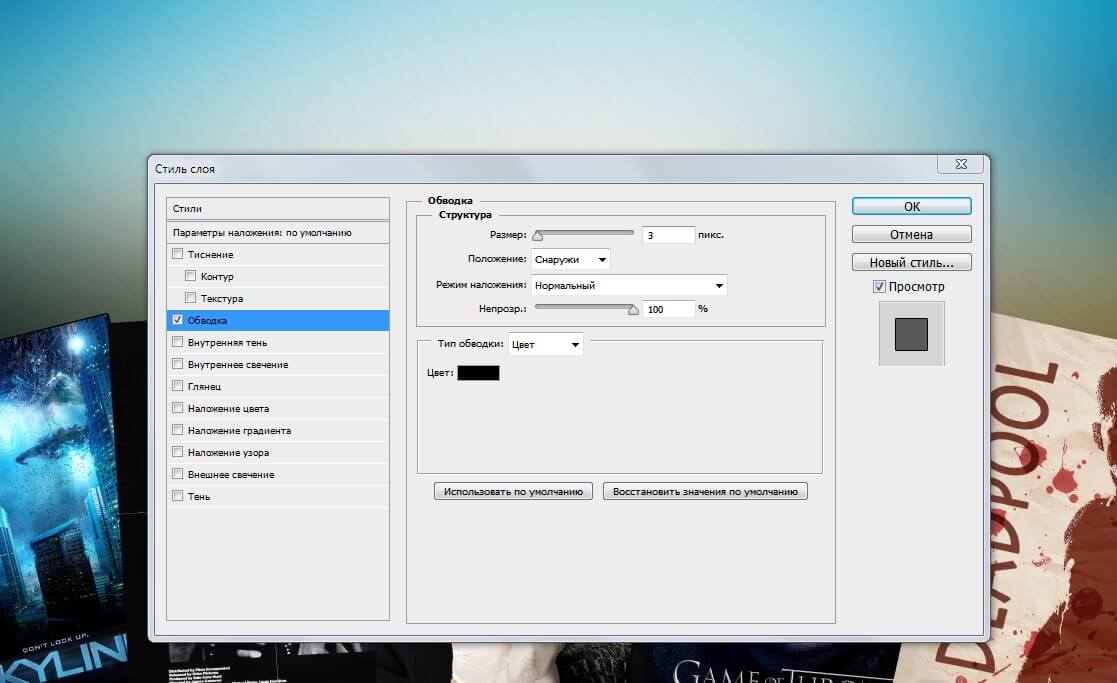
Слика 5. Стварање слике за дизајн канала на ИоуТубе-у: Програм
- Корак 5. Следећа тачка ће бити текст на нашем шеширу. Да бисте то учинили, на левој табли, морате да одаберете алат " Текст". Да бисте почели да пишете, потребно је да означите подручје на слици на којој ће се натписати натпис. Чим то учините, појавиће се поље за унос који се може померати у будућности. Подешавања текста у Адобе Пхотосхоп Не разликујте се од подешавања у Мицрософт Ворд. Изаберите фонт који вам је потребна величина, боја и друге атрибуте, напишите текст и поставите га на жељено место. На пример, овако:
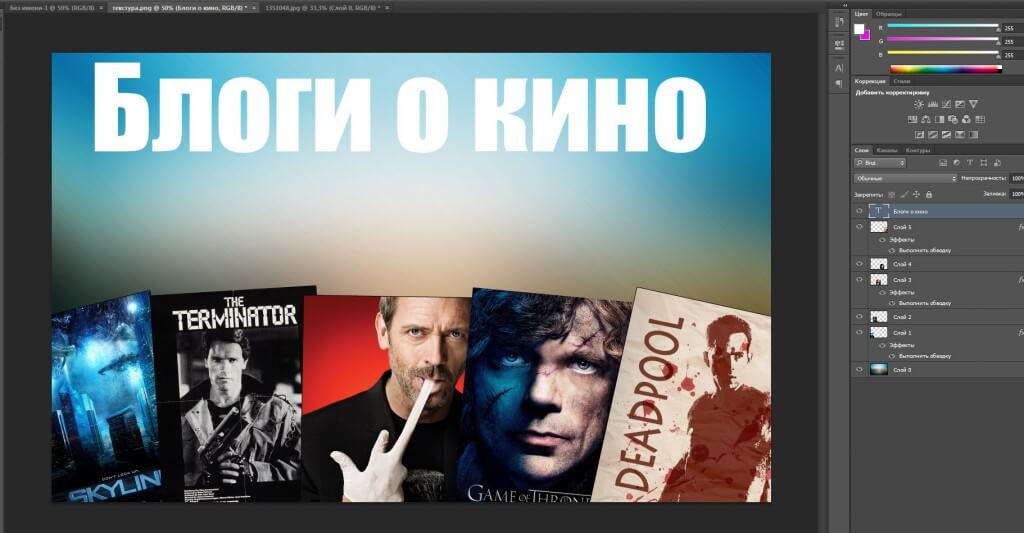
Слика 6. Стварање слике за дизајн канала на ИоуТубе-у: Програм
- Корак 6. Да би текст да се занимљивије да се и занима може истакнути сенки или обриси, притиском на слој десно дугме и одабир " Стил слоја". На слици је ефекат примењен на њега " Удар»Са величином 10 пикселаЗахваљујући којем је почео да се истиче против позадине.

Слика 7. Стварање слике за дизајн канала на ИоуТубе-у: Програм
- Корак 7. Теоретски, шешир је спреман, али не би наштетило додавању још неколико потеза који ће га дати више сјаја. Изаберите алат " Правоугаоник", Означите подручје у којем ће се текст налазити и поставити жељену боју. На исти начин можете одабрати алат " Линија"И са стегнутим кључем" Алт»Проводите неколико равних линија одозго и испод натписа. Линије такође могу применити ефекте кроз мени " Стил слоја". Излаз треба да испадне нешто слично:

Слика 8. Стварање слике за дизајн канала на ИоуТубе-у: Програм
То је урађено. Ако у ствари не желите да се побркате са сопственим дизајном за канал, можете да преузмете спремне слике са Интернета. Међутим, ако ваши планови укључују озбиљну промоцију и промоцију сопственог канала ЈуТјуб, онда се то снажно препоручује. Што је више занимљивије садржај и оригиналнији дизајн канала, то ћете више имати претплатнике и ставове.
Где да потражите фотографије за дизајн канала на ИоуТубе-у?
- Да бисте пронашли занимљиве слике за позадинску слику на главној страници вашег канала, можете да користите уобичајене претражне моторе Иандек или Гоогле и независно их уређује у величини у Адобе Пхотосхоп. Али то се догађа да је за употребу слика других људи у своје сврхе, њихов аутор може да те тужи. Вероватноћа да се то догађа је занемарљиво, али ако и даље не волите да не ризикујете, препоручујемо да користите услугу Пикабаи.цом. На овој страници налазе се велике слике на различитим темама које се могу користити и у личне сврхе и у комерцијалној страни.
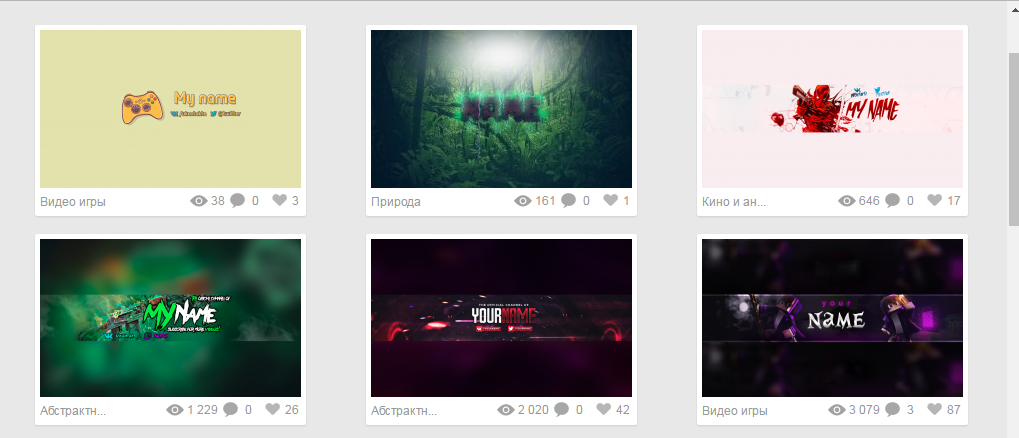
Слика 1. Где да потражите фотографије за дизајн канала на ИоуТубе-у?
- Поред тога, на Интернету постоји много места на којима можете да преузмете спремне моделе канала за канале за ЈуТјуб У формату Псд. Коришћење програма Адобе Пхотосхоп Можете их уредити, променити текст и изглед за себе. Један од најпопуларнијих ресурса са шаблонима капе је Итцолор.ру.
Учитавање на ИоуТубе каналу и правила за избор логотипа
Након што сте креирали или преузели одговарајућу слику за дизајн, морате га учитати на канал. Поступак оптерећења је изузетно једноставан и не захтева много напора. Узмите следеће кораке:
- Корак 1. Идите на главну страницу свог канала. За ово у горњем десном углу на било којој страници ЈуТјуб Кликните миша на свом аватару и у прозору падајућег прозора Изаберите " Цреативе Студио". У прозору отворен кликните на " Погледајте канал».
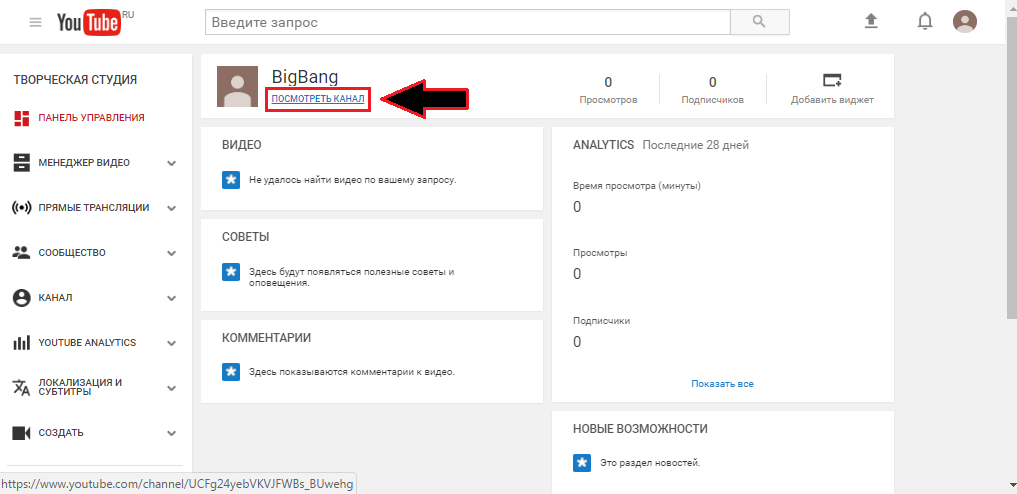
Слика 1. Учитавање дизајна на ИоуТубе канал и правила за избор логотипа
- Корак 2. На страници вашег канала кликните на дугме " Додајте дизајн канала". Појавиће се прозор испред вас где можете превући праву слику или га одабрати са рачунара. Као што видите, препоручене величине слике и његова тежина назначени су у доњем десном углу. Превуците слику која вам је потребна у одговарајућој области за преузимање или га одаберете из галерије.
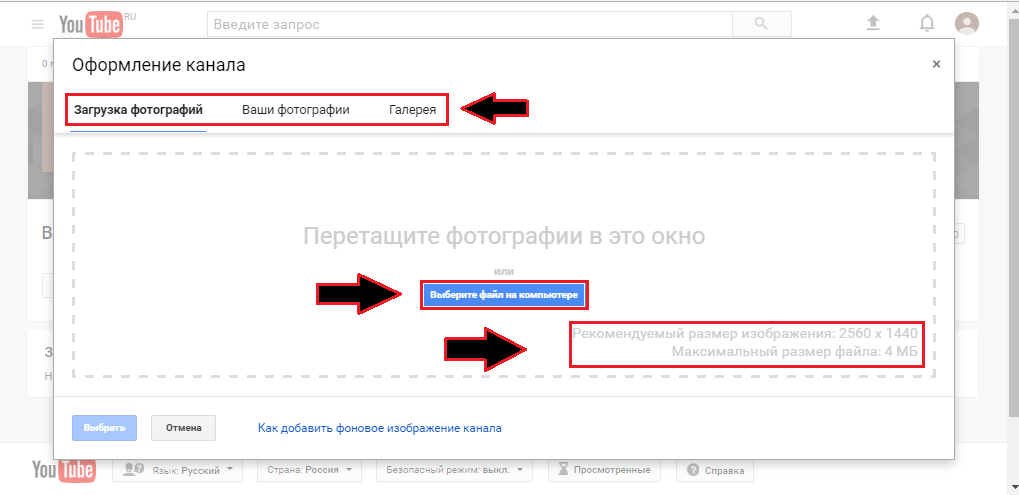
Слика 2. Учитавање дизајна на ИоуТубе канал и правила за избор логотипа
- Корак 3. У следећем прозору биће вам приказани пример како се слика приказује на различитим уређајима. Можете га уклонити кликом на дугме " Који тврди", Или ставите чек од супротног" Аутоматска исправка»За аутоматско уклапање. Да бисте наставили, кликните на дугме " Изабрати».
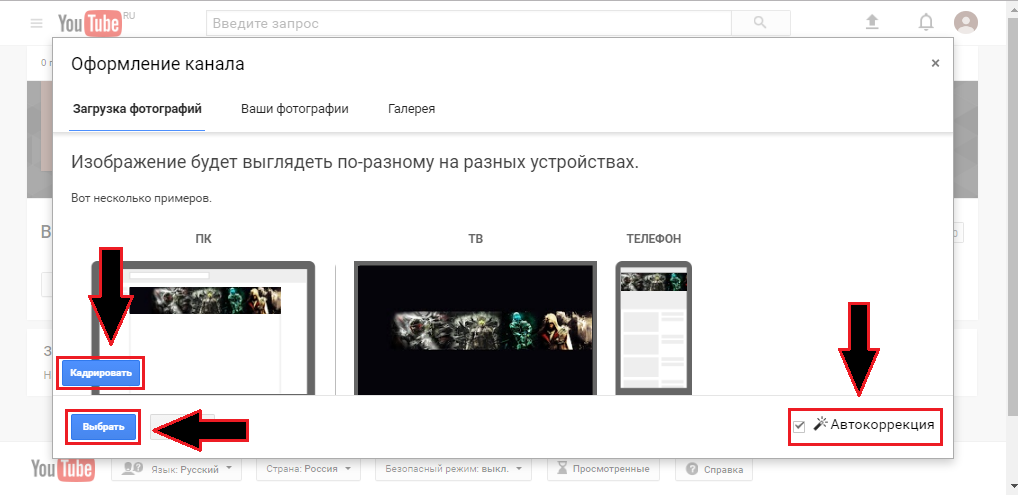
Слика 3. Учитавање дизајна на ИоуТубе канал и правила за избор логотипа
Честитам! Канални шешир је учитан и сада можете прећи на друге, лакше фазе дизајна.
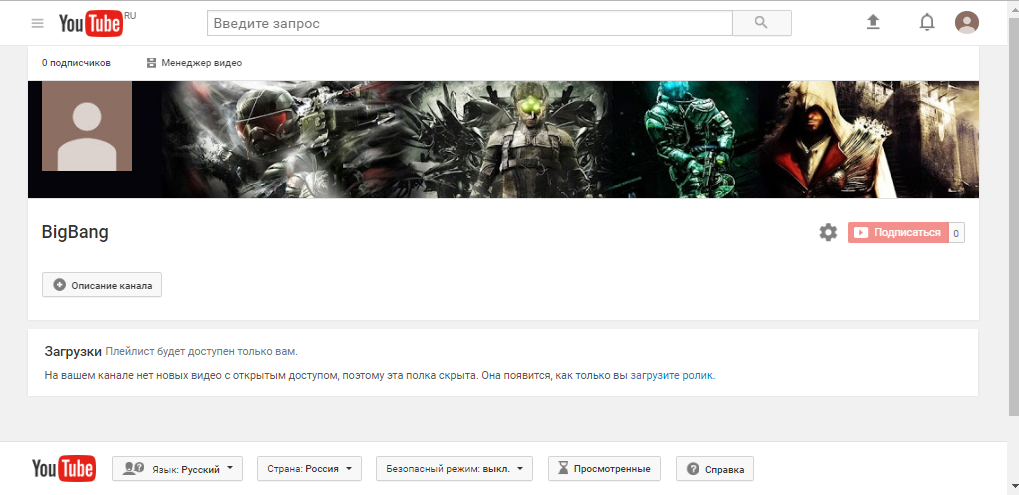
Слика 4. Учитавање дизајна на ИоуТубе канал и правила за избор логотипа
Што се тиче аватара (логотип) канала, односно два основна правила за свој избор:
- Баш као и шешир, логотип треба да одражава смер канала. Векторска тематска слика са различитим контурама је најбоља за његову улогу, јер Простор је додељен за то, у поређењу са позадином, врло је мали. Ако постоји много најмањих детаља о логотипу, онда ће изгледати као нејасно место.
- Логотип, попут шешира, не би требало да садржи било какве провокативне слике и натписе. На пример, строго је контраиндициран у квалитету слике порнографског садржаја или свастике.
